视频编辑与后期合成
数字影视后期剪辑与合成(一) PPT

缺点:无法进行随机、飞跃式的素材选择,大量无 功效的卷带作业,大量的复制作业伴随信号的损失。
• 非线性编辑是相对线性编辑而言,它可以随 机的跳跃式进行编辑,即从节目镜头任意编 辑方面,节目素材的任意操作方面,素材管 理方面是随机的,同时也是前期节目素材的 再创造过程。
优点:将传统的切换台、编辑机、特技机、 字幕机、调音台等设备功能集合为一体进行 处理。镜头调取,处理快速,特技效果新颖 变化多样,信号损失小。
八、71届最佳视觉效果 《美梦成真》
九、72届最佳视觉效果 《骇客帝国》
十、73届最佳视觉效果 《角斗士》
十一、74届最佳视觉效果 《魔戒》三部曲
《哈利波特》系列
《特洛伊》
《后天》
《海底总动员》
第三章 主流数字合成软件及系统扫描
第一节 Discreet公司数字合成系统
主流软件:Combustion是一种三维视频特效软件,基
缺点:实时性、系统的组合性有待进一步提 高。
第一节 视觉特效
特效镜头:是指通过直接拍摄无法得到的镜头。 特效镜头之所以无法由直接拍摄得到,一般是由于 以下两种原因: 一是拍摄对象或者环境在现实生活中不存在,或者 即使存在也不可能拍摄到,如恐龙,外星人等。 二是拍摄对象和环境在实际生活中存在,但无法使 其同时出现在同一个画面中,比如影片的主角从剧 烈爆炸的环境中逃生。 解决办法: 一 制作模型,利用对人的化妆来模仿其他生物以 及制作电脑三维动画。 二 电脑合成
数字影视后期编辑与合成
第一章 数字影视合成技术概论
数字影视制作分为两类:
数字非线性编辑技术(补充)
数字合成技术主要有三个方面:视觉特效 视频设计 卡通影片
• 补充资料:
短视频制作中的实景拍摄和合成技巧

短视频制作中的实景拍摄和合成技巧随着短视频平台的兴起,越来越多的人开始涉足短视频创作。
在短视频制作中,实景拍摄和合成是关键的技巧之一。
本文将介绍一些实景拍摄和合成的技巧,帮助您在短视频制作中取得更好的效果。
一、实景拍摄技巧1. 场景选择与布置在实景拍摄中,首先需要注意的是场景选择与布置。
根据视频内容和主题,选择合适的场景进行拍摄。
场景的选择要考虑光线、背景、人流密度等因素,以确保拍摄出符合要求的效果。
同时,布置场景时可以进行一些美化和设计,增强视觉冲击力。
2. 摄影器材的运用在实景拍摄中,摄影器材的运用也非常重要。
使用合适的相机、镜头等器材,根据需要选择合适的拍摄角度和焦距。
在拍摄过程中注意稳定性,可以使用三脚架或稳定器等辅助器材,避免画面晃动。
3. 光线控制光线是拍摄中至关重要的因素之一,可以通过合理的光线控制来使画面更加生动与诱人。
天然光源的运用要巧妙掌握,可适当遮挡或加强光线,减少过亮或过暗的情况。
同时,还可以运用灯光来补充光线,提高画面的明亮度和质感。
4. 构图与镜头运动构图可以通过角度的选择和画面元素的布置来体现。
要注重构图的简洁性和层次感,避免画面的杂乱和拥挤。
此外,镜头运动也是表达意图和引导视线的重要手段,可以运用移动镜头、变焦等技巧创造出不同的效果。
二、合成技巧1. 素材选择与后期编辑在短视频制作中,合成效果的好坏很大程度上取决于素材的选择和后期编辑。
在选取素材时,要视情况选择高清、清晰的素材,尽量与原始拍摄场景相匹配,以达到真实的合成效果。
在后期编辑时,还可以通过色彩调整、光线特效等手法进一步增强合成效果。
2. 跟踪与蒙版技术在合成过程中,跟踪与蒙版技术是常用的技巧之一。
通过对目标物体进行跟踪,可以实现物体的移动效果,并与背景进行自然融合。
同时,蒙版技术可以实现特定区域的遮罩效果,使得合成效果更加真实和自然。
3. 色彩匹配与调整为了使合成效果更加逼真,色彩匹配与调整是不可忽视的。
后期合成需要用到哪些软件
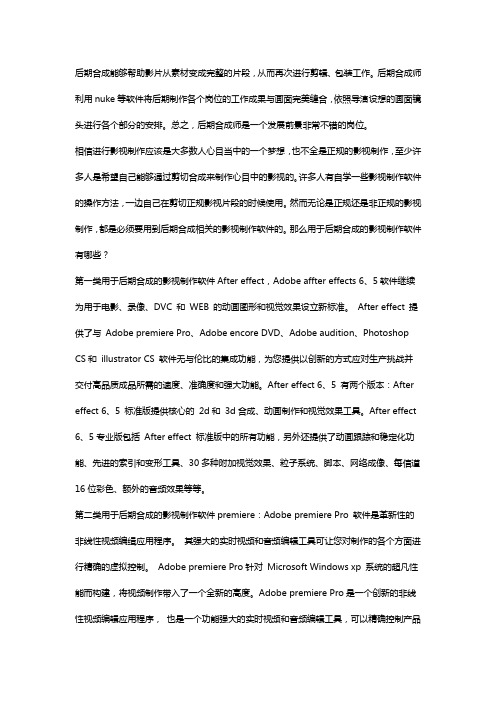
后期合成能够帮助影片从素材变成完整的片段,从而再次进行剪辑、包装工作。
后期合成师利用nuke等软件将后期制作各个岗位的工作成果与画面完美缝合,依照导演设想的画面镜头进行各个部分的安排。
总之,后期合成师是一个发展前景非常不错的岗位。
相信进行影视制作应该是大多数人心目当中的一个梦想,也不全是正规的影视制作,至少许多人是希望自己能够通过剪切合成来制作心目中的影视的。
许多人有自学一些影视制作软件的操作方法,一边自己在剪切正规影视片段的时候使用。
然而无论是正规还是非正规的影视制作,都是必须要用到后期合成相关的影视制作软件的。
那么用于后期合成的影视制作软件有哪些?第一类用于后期合成的影视制作软件After effect,Adobe affter effects 6、5软件继续为用于电影、录像、DVC 和WEB 的动画图形和视觉效果设立新标准。
After effect 提供了与Adobe premiere Pro、Adobe encore DVD、Adobe audition、Photoshop CS和illustrator CS 软件无与伦比的集成功能,为您提供以创新的方式应对生产挑战并交付高品质成品所需的速度、准确度和强大功能。
After effect 6、5 有两个版本:After effect 6、5 标准版提供核心的2d和3d合成、动画制作和视觉效果工具。
After effect 6、5专业版包括After effect 标准版中的所有功能,另外还提供了动画跟踪和稳定化功能、先进的索引和变形工具、30多种附加视觉效果、粒子系统、脚本、网络成像、每信道16位彩色、额外的音频效果等等。
第二类用于后期合成的影视制作软件premiere:Adobe premiere Pro 软件是革新性的非线性视频编缉应用程序。
其强大的实时视频和音频编辑工具可让您对制作的各个方面进行精确的虚拟控制。
Adobe premiere Pro针对Microsoft Windows xp 系统的超凡性能而构建,将视频制作带入了一个全新的高度。
后期岗位职责

后期岗位职责后期岗位是指在影视制作或者广告制作完成后,对视频素材进行后期处理和编辑的工作岗位。
后期岗位职责主要包括以下几个方面:1. 视频编辑:后期岗位的核心职责之一是对拍摄的视频素材进行剪辑和编辑。
视频编辑包括对镜头的选择和切换、调整画面的亮度、对比度和色彩等。
编辑人员要根据剧本和导演的要求,将不同的镜头有机地组合在一起,以达到艺术效果和故事情节的连贯性。
2. 音效处理:视频的后期制作除了图像处理外,还包括音效处理。
音效处理涉及到录音的清晰度、背景音乐的配合、特效音效的添加等。
后期制作人员需要通过技术手段,使影片音效更加符合画面和情节需要,提高观影的效果和感受。
3. 色彩校正:后期制作人员还需要进行视频的色彩校正。
色彩校正是指调整视频的色调、饱和度和色彩均衡,使得整个影片的色彩效果更具艺术感和视觉冲击力。
4. 特效制作:有些影片或广告需要特效的加入,后期制作人员需要运用特效制作软件,将特效图像和实拍素材进行合成,使得特效与实景融合自然。
5. 字幕处理:在一些需要字幕的场合,后期制作人员需要根据剧本和导演要求,添加字幕和标题,以方便观众的理解和观看。
以上是后期岗位的主要职责,具体工作内容还会根据所从事的行业和岗位的不同而有所差异。
后期制作的过程中,后期制作人员要与导演、制片人等人员保持紧密的合作和沟通,确保最终成品符合预期目标。
扩展和深入分析后期制作在影视和广告制作中扮演着至关重要的角色,它可以使原始素材更具艺术感和视觉冲击力,提高观众的体验和影片的观赏性。
下面是对后期岗位职责的进一步讨论和详细介绍:1. 视频编辑视频编辑是后期制作的核心环节之一。
视频编辑师通过将拍摄的不同镜头进行组合和剪辑,创造出一个流畅、连贯的故事情节。
视频编辑需要技术功底和艺术眼光,熟悉剪辑软件,能够根据剧本和导演的要求,选取和安排最佳的镜头,并用剪辑技巧使得视频更加精彩和有吸引力。
2. 音效处理音效处理对于提升电影或广告的观影效果来说至关重要。
视频后期编辑课程part7音乐和声音合成
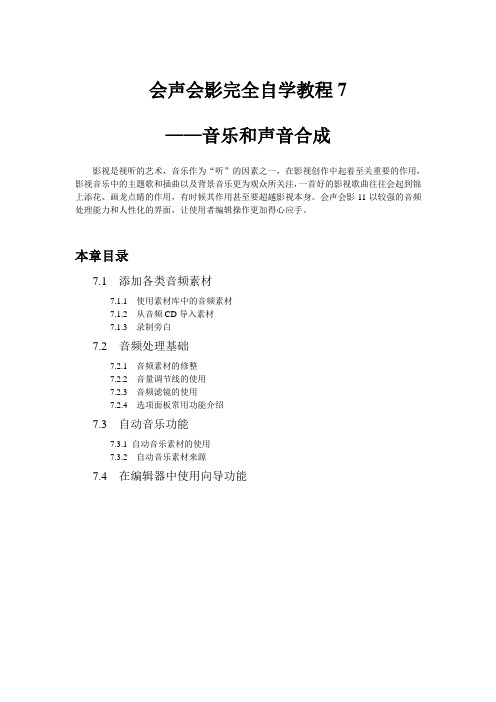
会声会影完全自学教程7——音乐和声音合成影视是视听的艺术,音乐作为“听”的因素之一,在影视创作中起着至关重要的作用,影视音乐中的主题歌和插曲以及背景音乐更为观众所关注,一首好的影视歌曲往往会起到锦上添花、画龙点睛的作用,有时候其作用甚至要超越影视本身。
会声会影11以较强的音频处理能力和人性化的界面,让使用者编辑操作更加得心应手。
本章目录7.1添加各类音频素材7.1.1使用素材库中的音频素材7.1.2从音频CD导入素材7.1.3录制旁白7.2音频处理基础7.2.1音频素材的修整7.2.2音量调节线的使用7.2.3音频滤镜的使用7.2.4选项面板常用功能介绍7.3自动音乐功能7.3.1 自动音乐素材的使用7.3.2 自动音乐素材来源7.4在编辑器中使用向导功能7.1添加各类音频素材单击【音频】标签打开【音频】操作界面。
右侧的素材库变为【音频】素材库,选项面板上显示【音乐和声音】选项卡,如图7.1所示。
图7.1【音频】操作界面在【音频】素材库中已经预置了14个音频文件,在某个文件上单击将其选中,在预览窗口中会显示音频标志,单击导览面板上的【播放】按钮,可以对音频进行试听。
在时间轴视图中,放置项目使用的音频素材共有两个轨道:声音轨和音乐轨,对于拖动添加音频素材,对两个轨道没有区别,而对于需要直接添加的音频(如录制的旁白或直接添加的自动音乐),只能添加到某一特定轨道上。
7.1.1使用素材库中的音频素材对于已经存在于【音频】素材库中的音频素材,将其选中并拖动到时间轴视图的声音轨或音乐轨上的适当位置,释放鼠标,完成音频文件的添加,如图7.2所示。
也可以在音频素材上右击,在弹出的快捷菜单中执行【插入到】子菜单中的【声音轨】或【音乐轨】命令,将其添加到对应轨道的最前面。
后两种方法插入音频素材的位置只能限制在前一个音频的后面,如果前面没有音频时,会插入到对应轨道的最前面,相比拖动的方法,在灵活性方面受一定的限制。
图7.2从【音频】素材库中向时间轴视图中添加音频素材对于在【音频】素材库之外的素材可以用两种方法将其添加到声音轨或音乐轨。
影视行业后期制作流程详解
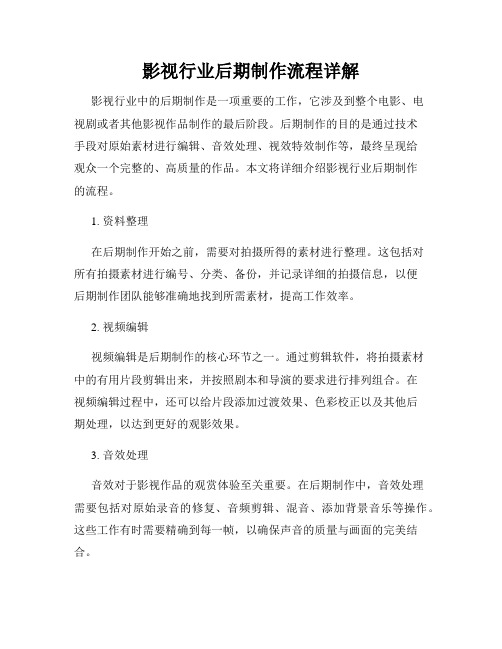
影视行业后期制作流程详解影视行业中的后期制作是一项重要的工作,它涉及到整个电影、电视剧或者其他影视作品制作的最后阶段。
后期制作的目的是通过技术手段对原始素材进行编辑、音效处理、视效特效制作等,最终呈现给观众一个完整的、高质量的作品。
本文将详细介绍影视行业后期制作的流程。
1. 资料整理在后期制作开始之前,需要对拍摄所得的素材进行整理。
这包括对所有拍摄素材进行编号、分类、备份,并记录详细的拍摄信息,以便后期制作团队能够准确地找到所需素材,提高工作效率。
2. 视频编辑视频编辑是后期制作的核心环节之一。
通过剪辑软件,将拍摄素材中的有用片段剪辑出来,并按照剧本和导演的要求进行排列组合。
在视频编辑过程中,还可以给片段添加过渡效果、色彩校正以及其他后期处理,以达到更好的观影效果。
3. 音效处理音效对于影视作品的观赏体验至关重要。
在后期制作中,音效处理需要包括对原始录音的修复、音频剪辑、混音、添加背景音乐等操作。
这些工作有时需要精确到每一帧,以确保声音的质量与画面的完美结合。
4. 音频后期制作在音效处理的基础上,还需要对音频进行后期制作。
这包括配音、混音、音频特效等操作。
通过精细调整,可以使影视作品的音频效果更加逼真、立体,增强观众的沉浸感。
5. 特效制作在某些影视作品中,特效是不可或缺的元素。
特效制作是后期制作中比较繁琐的一环,需要使用专业的软件和技术,通过对素材进行合成、融合,产生逼真的视觉效果。
这些特效可以是火焰、爆炸、天气、角色动画等,以提升影片的观赏性和真实感。
6. 调色调色是后期制作中非常重要的一个环节。
通过调整画面的色调、亮度、对比度等参数,使得影视作品的整体色彩更加鲜明、富有艺术感。
调色师需要根据剧情、场景的需要,做出恰如其分的调整,以达到最佳的观看效果。
7. 后期合成在所有制作环节完成后,需要将各个部分进行合成,形成最终的作品。
这包括视频与音频的合成、特效的叠加、字幕的添加等。
通过合成,使得各个元素之间协调统一,呈现出优秀的影视作品。
《影视后期编辑与合成》考试试题

11动漫《影视后期编辑与合成》考试试题班别姓名学号成绩满分100分一、单项选择题(共20题)1、()是数字图形与图像中能被单独处理的最小基本单元。
A.像素B.像块C.图元D.帧2、我国普遍采用的视频格式是()A.PALB.NTSCC.SECAMD.其他制式3、帧是构成影像的最小单位,所以,编辑时也是这个为准进行的。
我国采用帧速率是? ()A.24帧/秒B.25帧/秒C.29.97帧/秒D.30帧/秒4、()是指组成数字图形与图像的像素数目,以水平和垂直的像素数表示。
A.显示分辨率B.打印分辨率C.图像分辨率D.扫描分辨率5、()类型的Alpha通道将像素的透明度信息保存在独立的Alpha通道中,它也被称为不带遮罩的Alpha通道。
A.StraightB.MaskC.PremultipliedD.Footage6、当每一幅画面是人工绘制或计算机生成的画面时,称为()。
A.剪辑B.动画C.视频D.合成7、根据采样定理(奈奎斯特)要想不失真地重构音频信号,则采样频率必须高于被采样信号所含最高频率的两倍,已知女高音的高音发声范围在6~8KHz,若要不失真的录制女高音,则采样频率至少应为()。
A.11.025KHzB.22.05KHzC.44.1KHzD.48KHz8、PremierePro中存放素材的窗口是()A.Project窗口B.Moitor窗口C.Timeline窗口D.AudioMixer窗口9、图中①的位置是Premiere中的()窗口。
A.监视窗口B.项目窗口C.效果窗口D.时间线窗口10、()菜单主要用于对素材进行标记的设定、清除和定位等。
A.编辑(Edit)B.标记(Marker)C.剪辑(又称素材,Clip)D.序列(Sequence)二、多项选择题(共10题)1、CMY模型是采用()3种基本颜色按一定比例合成颜色的方法。
A.青B.品红C.黄D.绿2、MPEG是一种()的压缩算法,压缩的计算量比解压缩大得多,所以压缩常用硬件来执行而解压缩则用软件、硬件均可执行。
视频后期制作的剪辑技巧以及剪辑要求
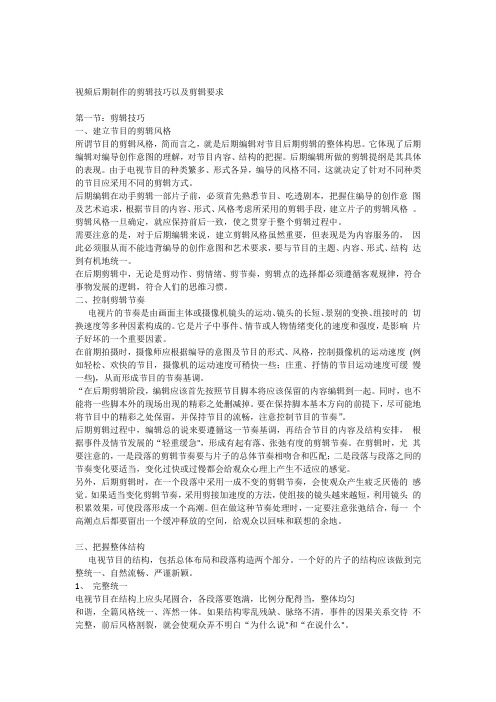
视频后期制作的剪辑技巧以及剪辑要求第一节:剪辑技巧一、建立节目的剪辑风格所谓节目的剪辑风格,简而言之,就是后期编辑对节目后期剪辑的整体构思。
它体现了后期编辑对编导创作意图的理解,对节目内容、结构的把握。
后期编辑所做的剪辑提纲是其具体的表现。
由于电视节目的种类繁多、形式各异,编导的风格不同,这就决定了针对不同种类的节目应采用不同的剪辑方式。
后期编辑在动手剪辑一部片子前,必须首先熟悉节目、吃透剧本,把握住编导的创作意图及艺术追求,根据节目的内容、形式、风格考虑所采用的剪辑手段,建立片子的剪辑风格。
剪辑风格一旦确定,就应保持前后一致,使之贯穿于整个剪辑过程中。
需要注意的是,对于后期编辑来说,建立剪辑风格虽然重要,但表现是为内容服务的,因此必须服从而不能违背编导的创作意图和艺术要求,要与节目的主题、内容、形式、结构达到有机地统一。
在后期剪辑中,无论是剪动作、剪情绪、剪节奏,剪辑点的选择都必须遵循客观规律,符合事物发展的逻辑,符合人们的思维习惯。
二、控制剪辑节奏电视片的节奏是由画面主体或摄像机镜头的运动、镜头的长短、景别的变换、组接时的切换速度等多种因素构成的。
它是片子中事件、情节或人物情绪变化的速度和强度,是影响片子好坏的一个重要因素。
在前期拍摄时,摄像师应根据编导的意图及节目的形式、风格,控制摄像机的运动速度(例如轻松、欢快的节目,摄像机的运动速度可稍快一些;庄重、抒情的节目运动速度可缓慢一些),从而形成节目的节奏基调。
“在后期剪辑阶段,编辑应该首先按照节目脚本将应该保留的内容编辑到一起。
同时,也不能将一些脚本外的现场出现的精彩之处删减掉。
要在保持脚本基本方向的前提下,尽可能地将节目中的精彩之处保留,并保持节目的流畅,注意控制节目的节奏”。
后期剪辑过程中,编辑总的说来要遵循这一节奏基调,再结合节目的内容及结构安排,根据事件及情节发展的“轻重缓急",形成有起有落、张弛有度的剪辑节奏。
在剪辑时,尤其要注意的,一是段落的剪辑节奏要与片子的总体节奏相吻合和匹配;二是段落与段落之间的节奏变化要适当,变化过快或过慢都会给观众心理上产生不适应的感觉。
视频编辑工作总结
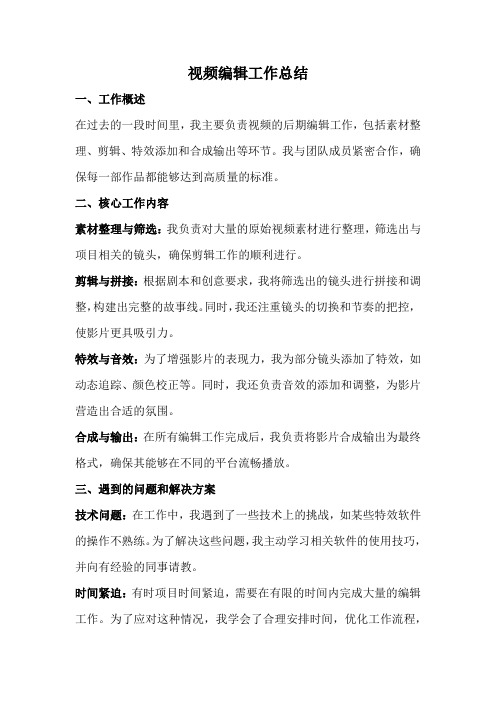
视频编辑工作总结
一、工作概述
在过去的一段时间里,我主要负责视频的后期编辑工作,包括素材整理、剪辑、特效添加和合成输出等环节。
我与团队成员紧密合作,确保每一部作品都能够达到高质量的标准。
二、核心工作内容
素材整理与筛选:我负责对大量的原始视频素材进行整理,筛选出与项目相关的镜头,确保剪辑工作的顺利进行。
剪辑与拼接:根据剧本和创意要求,我将筛选出的镜头进行拼接和调整,构建出完整的故事线。
同时,我还注重镜头的切换和节奏的把控,使影片更具吸引力。
特效与音效:为了增强影片的表现力,我为部分镜头添加了特效,如动态追踪、颜色校正等。
同时,我还负责音效的添加和调整,为影片营造出合适的氛围。
合成与输出:在所有编辑工作完成后,我负责将影片合成输出为最终格式,确保其能够在不同的平台流畅播放。
三、遇到的问题和解决方案
技术问题:在工作中,我遇到了一些技术上的挑战,如某些特效软件的操作不熟练。
为了解决这些问题,我主动学习相关软件的使用技巧,并向有经验的同事请教。
时间紧迫:有时项目时间紧迫,需要在有限的时间内完成大量的编辑工作。
为了应对这种情况,我学会了合理安排时间,优化工作流程,
确保项目按时完成。
四、自我评估/反思
在这次工作中,我认为我在技术上有了明显的进步,但在时间管理和团队合作方面还有待提高。
在未来的工作中,我会更加注重与团队成员的沟通与合作,提高工作效率。
五、未来计划
为了进一步提高自己的视频编辑能力,我计划学习更多的特效软件和技术。
同时,我还希望能够参与更多有挑战性的项目,提升自己的实战经验。
视频后期制作
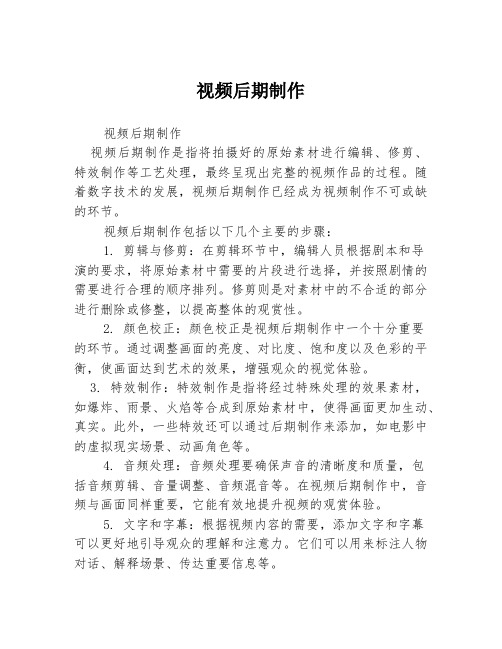
视频后期制作视频后期制作视频后期制作是指将拍摄好的原始素材进行编辑、修剪、特效制作等工艺处理,最终呈现出完整的视频作品的过程。
随着数字技术的发展,视频后期制作已经成为视频制作不可或缺的环节。
视频后期制作包括以下几个主要的步骤:1. 剪辑与修剪:在剪辑环节中,编辑人员根据剧本和导演的要求,将原始素材中需要的片段进行选择,并按照剧情的需要进行合理的顺序排列。
修剪则是对素材中的不合适的部分进行删除或修整,以提高整体的观赏性。
2. 颜色校正:颜色校正是视频后期制作中一个十分重要的环节。
通过调整画面的亮度、对比度、饱和度以及色彩的平衡,使画面达到艺术的效果,增强观众的视觉体验。
3. 特效制作:特效制作是指将经过特殊处理的效果素材,如爆炸、雨景、火焰等合成到原始素材中,使得画面更加生动、真实。
此外,一些特效还可以通过后期制作来添加,如电影中的虚拟现实场景、动画角色等。
4. 音频处理:音频处理要确保声音的清晰度和质量,包括音频剪辑、音量调整、音频混音等。
在视频后期制作中,音频与画面同样重要,它能有效地提升视频的观赏体验。
5. 文字和字幕:根据视频内容的需要,添加文字和字幕可以更好地引导观众的理解和注意力。
它们可以用来标注人物对话、解释场景、传达重要信息等。
6. 背景音乐:背景音乐可以增加视频的氛围和感染力。
选择适合的背景音乐,将其与视频内容相融合,能够让观众更好地进入剧情。
7. 输出与渲染:视频后期制作完成后,需要将视频导出为各种格式,以便在不同的媒体平台上播放。
根据不同的要求和投放平台,导出视频需要考虑分辨率、格式、码率等参数。
视频后期制作在电影、电视剧、广告、微电影等领域都有广泛的应用。
它不仅可以让视频作品更加完美,更能够激发观众的共鸣和情感,提升观看体验。
在进行视频后期制作时,除了掌握相关的技术和工具外,还需要具备一定的审美能力和创意思维。
制作人员需要通过不断学习和实践,提升自己的技能水平,才能够创作出高质量的视频作品。
影视后期合成课程教学大纲

课程名称
中文:影视后期合成
英语:Video Post-production
适用专业
广播电视编导
开课学期
第五学期
总学时
36
学分
2
教研室
技术与实验教研室
撰写人
温海龙
职称
讲师
一.课程性质、教学目的与要求:
《影视后期合成》课程是电视电视编导专业的学生在本科阶段的专业课,它是培养学生在影视、广告和多媒体制作中创作特殊艺术视觉效果的专业课。此课程在影视制作的教学计划中占有非常重要的地位。通过本课程的学习,可以使学生全面了解数字影视特技制作的基本原理,掌握影视特技制作的专业知识与技能,培养学生独立进行影视创作的专业能力,为学生毕业后从事影视与多媒体制作奠定坚实的基础。
第12章After Effects CS4中的分形噪波特效应用
第13章After Effects CS4中的三维空间效果
第14章After Effects CS4中的Expression(表达式)应用
第15章第三方插件的应用
第16章电视宣传片制作与栏目片头制作
三.学时分配
章序
1
2
3
4
5
6
7
8
9
10
11
先修课程:
《色彩学》、《摄影摄像技术》、《照明技术》、《非线性编辑》等,以及相关类似课程。
教学手段及方法:
教学中积极采用多种媒体结合的开放教学方式,力求提高教学质量,促进学生对知识的掌握。同时努力贯彻理论联系实际,循序渐进的原则,使学生既能熟练掌握基本技能,又能灵活运用艺术技巧。
1.讲授法
2.特效作品分析法
第6章After Effects CS4中的视频特效应用
《发光体》的后期剪辑及合成_定格动画设计_[共6页]
![《发光体》的后期剪辑及合成_定格动画设计_[共6页]](https://img.taocdn.com/s3/m/b1ca5bbb1eb91a37f0115c5a.png)
DVD的制作上,同时在一些HDTV(高清晰电视广播)和一些高要求视频编辑、处理上面也有相当多的应用。
MPEG2的压缩算法可以将一部120分钟的电影压缩到5~8GB。
MPEG2的图像质量远远优于MPEG1。
(2)A VI。
A VI英文全称为Audio Video Interleaved,即音频视频交错格式,是将语音和影像同步组合在一起的文件格式。
它对视频文件采用了一种有损压缩方式,但压缩比较高,因此画面质量不是太好,而且文件体积过于庞大。
(3)RM/RA/RAM。
RM格式是Real Networks公司开发的一种流媒体视频文件格式,可以根据网络数据传输的不同速率制定不同的压缩比率,从而实现低速率的Internet上进行视频文件的实时传送和播放。
它主要包含Real Audio、Real Video 和Real Flash3部分。
REAL VIDEO(RA、RAW) 格式一开始就是定位在视频流应用方面的,也可以说是视频流技术的创始者。
它可以在用56K Modem拨号上网的条件实现不间断的视频播放,可是其图像质量比VCD差些。
(4) MOV。
MOV即QuickTime影片格式,它是Apple公司开发的一种音频、视频文件格式,用于存储常用数字媒体类型。
QuickTime提供了两种标准图像和数字视频格式,既可以支持静态的PIC和JPG图像格式,也可以支持动态的基于Indeo压缩法的MOV和基于MPEG压缩法的MPG视频格式。
(5)WMV。
WMV是微软推出的一种流媒体格式,它是在“同门”的ASF (Advanced Stream Format)格式升级延伸来的。
在同等视频质量下,WMV格式的容量非常小,因此很适合在网上播放和传输。
WMV文件可同时包含视频和音频部分。
视频部分使用Windows Media Video编码,音频部分使用Windows Media Audio编码。
(6)RMVB。
RMVB的前身为RM格式,它们是Real Networks公司所制定的音频视频压缩规范,根据不同的网络传输速率,而制定出不同的压缩比率,从而实现在低速率的网络上进行影像数据实时传送和播放,具有容量小,画质也还不错的优点。
动漫制作中的后期制作和特效合成

动漫制作中的后期制作和特效合成动漫作为一种具有强大影响力和吸引力的艺术形式,其制作过程中的后期制作和特效合成起着至关重要的作用。
本文将深入探讨动漫制作中的后期制作和特效合成,包括定义、重要性以及相关技术和工具的应用。
一、后期制作的概念和作用后期制作是指在动漫作品的创作过程中,通过对图像、声音以及其他元素的处理和编辑,提升作品的质量和观赏性的过程。
它起到了优化画面、完善剧情和声音,以及增强观众体验的作用。
1. 画面优化通过色彩校正、调整对比度和亮度等工作,后期制作能够让动漫的画面更加饱满、清晰,吸引观众的眼球。
同时,后期制作还可以通过修复和处理画面中的瑕疵,提升整体视觉效果。
2. 剧情和声音完善后期制作在剧情和声音方面的处理,可以让动漫作品更加具有张力和情感,增强观众的代入感和情绪共鸣。
通过修剪镜头、添加特效、调整声音效果等手段,后期制作能够让作品更加紧凑且吸引人。
3. 观众体验的增强后期制作可以通过添加特效、精细处理细节等手段,使得动漫作品更加生动、有趣且具有冲击力。
观众在观看动漫时,会更加享受到画面和声音的冲击,带来更加震撼的观赏体验。
二、特效合成在动漫制作中的应用特效合成是指在后期制作过程中,使用各种技术和工具将现实世界中的素材和特效元素与动漫作品相结合的过程。
它可以创造出各种奇幻、科幻以及超现实的场景效果,增强作品的视觉冲击力。
1. CG特效的应用CG特效是特效合成中常用的一种技术。
通过计算机生成的图像和动画,能够创建出天马行空的场景和角色,使得动漫作品更加绚丽多彩。
比如,在战斗场景中添加爆炸特效、烟雾效果等,可以让观众更加身临其境。
2. 合成实拍与动画特效合成还可以将实拍素材与动画进行融合,创造出更加真实和具有张力的效果。
例如,在动漫作品中加入实际拍摄的背景、人物等素材,可以增加作品的真实感和观众的代入感。
3. 制作特殊场景特效合成可以通过处理特殊场景,增强动漫作品的震撼力和视觉效果。
比如,在星空中加入闪烁的星星、流星雨等特效,或者在海底场景中添加绚丽的鱼群和海藻,可以使得作品更加生动有趣。
简述后期编辑流程
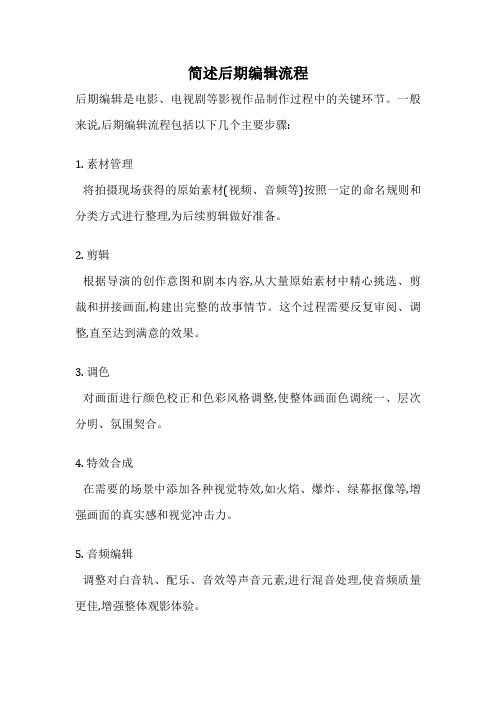
简述后期编辑流程
后期编辑是电影、电视剧等影视作品制作过程中的关键环节。
一般来说,后期编辑流程包括以下几个主要步骤:
1. 素材管理
将拍摄现场获得的原始素材(视频、音频等)按照一定的命名规则和分类方式进行整理,为后续剪辑做好准备。
2. 剪辑
根据导演的创作意图和剧本内容,从大量原始素材中精心挑选、剪裁和拼接画面,构建出完整的故事情节。
这个过程需要反复审阅、调整,直至达到满意的效果。
3. 调色
对画面进行颜色校正和色彩风格调整,使整体画面色调统一、层次分明、氛围契合。
4. 特效合成
在需要的场景中添加各种视觉特效,如火焰、爆炸、绿幕抠像等,增强画面的真实感和视觉冲击力。
5. 音频编辑
调整对白音轨、配乐、音效等声音元素,进行混音处理,使音频质量更佳,增强整体观影体验。
6. 输出制作
将经过各道工序处理后的影像和音频数据输出成符合发行标准的成品文件格式。
7. 质量把控
全程严格把控影片的质量,确保最终成品达到专业水准。
以上是后期编辑的基本流程,在实际操作中,各个步骤会互相交叉、反复完善,直至最终成片。
高水准的后期制作能够将原始素材的潜力充分发挥,为观众呈现出高质量的视听享受。
如何把多个短视频合成一个长视频

如何把多个短视频合成一个长视频随着短视频应用的普及,我们经常会制作一些短小精悍的视频分享给朋友或者发布到社交媒体上。
但是有时候,一个短视频并不能完全表达我们要传达的信息,这时候,我们就需要把多个短视频合成一个长视频,以更加完整的形式展现出我们的故事。
那么,如何把多个短视频合成一个长视频呢?首先,我们需要一个视频编辑软件。
市面上有很多免费或收费的视频编辑软件可供选择,例如iMovie、Adobe Premiere等。
选择哪个软件主要看个人的需求和使用习惯。
一般来说,视频编辑软件的操作界面都会比较简单明了,我们只需要先把要合成的短视频导入到软件中,然后拖拽到时间轴中的相应位置即可。
在合成的过程中,我们可以对视频进行各种剪辑操作,例如剪切、拼接、缩放、调整亮度等等。
除了剪辑操作之外,我们还可以对音频进行调整。
如果短视频中有背景音乐或者配音,我们可以把它们提取出来,再与其他视频进行混音。
这样,我们就可以在一个长视频中呈现出多个短视频的故事,同时配上相应的音乐。
在合成长视频的过程中,我们还需要注意一些细节问题。
例如视频的分辨率、帧率等等。
如果不同短视频的分辨率或者帧率不一致,那么在合成的过程中会出现画面变形或者卡顿的情况。
因此,我们需要在导入视频的时候,先把它们的分辨率和帧率调整为相同的数值。
此外,我们还可以在视频中加入一些过渡效果,例如淡入淡出、平移、旋转等等。
这些过渡效果可以让视频的转场更加自然流畅,同时也增加了观赏性。
最后,在合成长视频之后,我们可以对视频进行一些后期调整,例如添加字幕、调整色彩等等。
这些操作都可以让我们的视频更加精致完美。
总的来说,把多个短视频合成一个长视频并不是一件困难的事情。
只要有一个好的视频编辑软件,再加上一些基本的剪辑技巧和注意事项,我们就可以制作出一部完美的长视频,展示我们的故事和创意。
《影视后期剪辑合成》课程标准

《影视后期剪辑合成》课程标准一、课程概述本课程着重培养学生影视后期特效编辑能力,具备影视后期编辑特效的知识。
以工作任务为中心选择和组织课程内容,让学生在完成具体项目的过程中学会完成相应工作任务,并构建相关理论知识,发展职业能力。
课程构成部分突出职业能力训练,理论知识学习围绕完成工作任务需要进行,融合相关职业资格证书对知识、技能和态度的要求。
教学中采取理论、方法、实践、考核四个教学模块顺序开展教学,并将职业性、实践性、开放性融于教学过程,通过教学让学生熟练掌握影视剪辑、后期合成的流程、方法,培养灵活操作、使用Premiere、After Effects软件各项功能命令进行多种效果制作的能力。
本课程主要依托后期软件平台Premiere和After Effects等,共计76学时。
课程依据动漫行业对后期制作相关岗位的职业需求,以企业项目案例为驱动,由浅入深,引导学生学习掌握动画音视频数据采集、镜头剪辑组接、特效处理和动画合成等方面的实践能力。
通过本课程的学习,学生能够基本胜任动漫企业和电视台的后期剪辑、后期合成和动画后期制作等岗位的工作。
培养学生独立发现问题、分析问题、解决问题的能力,使之具有后期合成师岗位的工作技能。
通过设计拓展的思维训练,提高学生的创造性思维和专业技能。
二、教学目标通过本课程的学习,培养学生具备制作影视后期制作、片头等的基本方法与能力,包括基础动画、画面调色较色、抠像、跟踪、三维层、文字特效、光线特效、插件特效等使用Premiere、After Effects等软件来制作合成影视动画视频。
学习完成之后可有效胜任影视后期的特效合成、片头片尾文字、视频动画等相关工作岗位。
培养学生分析问题、解决问题的科学方法,为其后续更深入的学习和实践打下良好的基础。
(一)知识目标(1)了解影视动画剪辑理论及软件平台界面(2)了解影视合成与特效制作的基本概念(3)熟悉后期合成软件的操作界面和常规制作流程(4)掌握后期合成软件的剪辑组接技术(5)掌握后期合成的调较画面色彩的知识(6)理解并掌握后期抠像技术(7)掌握后期制作的文字动画(8)掌握后期合成软件平台的虚拟摄像机和三维图层的使用(9)熟悉后期合成的技术要求(二)能力目标(1)能熟练掌握后期动画合成软件平台的各项模块操作(2)能熟练应用各类音视频进行编辑与剪辑工作(3)能根据项目需求开展影视动画片段的组接(4)能熟练操作后期制作软件Premiere和After Effects(5)能根据项目要求实现动画后期合成(6)能根据镜头要求,完成画面调校色(7)能根据职业岗位要求进行后期动画合成(三)素质目标1.通过参加小组活动,经历团队配合经历,尝试解决同学之间在工作出现的各种问题,以锻炼学生的社会能力;2.具备主动与他人合作的精神,有将自己的见解与他人交流的愿望,敢于坚持正确观点,勇于修正错误,具有团队精神;3.提升学生对影视视频的鉴赏能力;4.树立学生服务意识和敬业精神。
《影视后期编辑与合成》复习考试题

一、选择题1、对于premiere素材源面板上时间码说法正确的一项是()A、由时分秒帧组成B、由时分秒毫秒组成C、由时分秒和关键帧组成D、自定义2、中国大陆采用的视频制式是()A、NTSC制式B、PAL制式C、SECAM制式DV制式3、标清电视的像素比是()A、16:9B、4:3C、1:1D、5:44、要把添加在一段素材上的视频特效复制/粘贴到另一段素材上,应该使用下面的()组合键A、Ctrl+C/Ctrl+VB、Ctrl+C、Ctrl+Shift+VC、Ctrl+Shift+V5、对于视频转场特效说法不正确的一项是()A、可以添加在一段素材的开头或结尾B、可以添加在相邻两端素材的中间C、向素材添加转场效果时可以直接拖放D、向素材添加转场效果时可以双击该转场特效6、打开字幕编辑窗口的快捷键是()A、Ctrl+NB、Ctrl+TC、Ctrl+AShift+T7、要移除素材”绽放的礼花”后面的黑色夜空背景,使用“键”滤镜中()最快。
A、蓝屏键B、色度键C、亮度键D、八点蒙板扫除8、对于字幕说法正确的一项是()A、静态字幕一旦建立就不能再改成动态字幕B、游动字幕只能从右向左运动C、字幕是一个黑色背景的视频或图像D、字幕有时会出现乱码,这与选择的“字体”有关9、下面不属于premiere pro cs3内置滤镜的是()A、叠化B、裁剪C、下雨D、闪电10、下面不适用于改变素材画面颜色的滤镜是()A、色度键B、RGB曲线C、黑&白D、着色11、音频的增益范围是()A、0~100 dbB、0~96dbC、0~255dbD、0~72db12、下列不属于镜头运动的术语是()A、推、拉B、摇、移C、升、降D、远景、中景13、下列不属于色彩属性的一项是()A、色相B、色调C、饱和度D、亮度14、下列不属于暖色调的一项是()A、红色B、橙色C、黄色D、绿色15、要想揭示人物内心变化,可以使用的景别是()A、远景B、中景C、近景D、特写16、premiere时间线上现有3个视频轨道,现在将一段视频素材拖到“视频3”轨道上方(未进入“视频3”轨道),结果是:()A、素材自动吸附进“视频3”轨道。
视频编辑中的后期制作技术解读

视频编辑中的后期制作技术解读随着数字技术的迅速发展,视频编辑的后期制作技术也越来越成熟和多样化。
后期制作是指在视频录制完成之后,通过编辑和处理来提升视频质量、完善影片故事的过程。
在这篇文章中,我们将详细解读视频编辑中的后期制作技术。
首先,后期制作技术的一个重要方面是色彩校正和调整。
通过色彩校正,可以改变视频的整体色调和氛围,调整亮度、对比度和色彩饱和度等参数,使视频更加生动、鲜明。
色彩校正还可以通过色彩分级系统(Color Grading)来调整影片整体色调,给观众带来不同的视觉体验。
同时,后期制作还可以选择特定的滤镜和调色板,来创建独特的视觉效果和风格,提升影片的表现力。
其次,音频处理是后期制作中的另一个重要环节。
音频处理能够修复、优化和增强录音素材,确保音频的清晰度和亮度。
通过减少噪音、消除杂音、平衡音量以及增强细节,后期制作可以提高音频的质量,使观众更好地听到对话和音效的细微差别。
此外,音频处理还可以对声音进行空间效果的模拟和增强,如回声、混响和立体声效果,以更好地表现影片中的场景。
另外,后期制作中的视觉特效也是一大亮点。
通过使用特效软件和技术,制作人员可以在视频中添加各种视觉特效,如爆炸、火焰、飞行、变形等。
这些特效的目的是增强影片的戏剧性和观赏性,吸引观众的眼球。
视觉特效的制作需要对专业特效软件和技能的掌握,以及对电脑图形处理的理解。
制作人员需要通过分层合成、动态追踪和修饰,将特效与实景融合,创造出逼真的效果。
此外,动画制作也是后期制作中的一项重要技术。
动画能够为影片增添一种幻想与创造力,通过动态的图像和场景来吸引观众。
在后期制作中,制作人员可以使用2D或3D动画软件来制作动画,并与实景镜头进行混合。
动画制作需要具备良好的插画和美术基础,以及对动作原理和空间感的理解。
通过精心制作的动画,可以为影片带来更多的视觉冲击力和情绪表达。
最后,剪辑和故事构建是后期制作中的核心。
剪辑是将拍摄的镜头按照一定的顺序和时间长度进行编辑和拼接的过程。
- 1、下载文档前请自行甄别文档内容的完整性,平台不提供额外的编辑、内容补充、找答案等附加服务。
- 2、"仅部分预览"的文档,不可在线预览部分如存在完整性等问题,可反馈申请退款(可完整预览的文档不适用该条件!)。
- 3、如文档侵犯您的权益,请联系客服反馈,我们会尽快为您处理(人工客服工作时间:9:00-18:30)。
整体界面
21
单击
单击
可以从捕获视频中找回丢失的数据。 可以从视频文件中选择需要的片段,并将它们 提取到 「媒体素材列表」中。 程序可以将视频素材根据拍摄的日期和时间分 割成较小的素材。 对 「媒体素材列表」中的素材按照名称或日期 进行排序。
单击
单击
工具栏
22
步骤2: 选取模板
选取要应用到影片上的模板。每个模板提供了 不同的主题,带有预设的起始和终止的视频素 材、 正常、标题和背景音乐。
后期编辑与合成
1
第一章视频编辑软件简介
第二章抠像技巧 第三章特效制作
第四章字幕设计 第五章音频编辑
2
第一章
视频编辑软件简介
第一节 非线性编辑 第二节 会声会影基础操作 第三节 其它非线性编辑软件简介
3
第一节 非线性编辑
一.非线性编辑软件概念
随着DV的流行,普及,非线性编辑一词越 来越被大家熟悉,那么什么是非线性编辑呢? 有人说这一概念是从电影剪辑中借用而来,事 实确实如此,但今天的非线性编辑被赋予了很 多新的含义。 非线性编辑是相对于传统上以时间顺序进 行线性编辑而言。
应用样式模板: 2.1. 从「样式模板」列表中选取模板。「家庭影片」 模板可以让您创建同时包含视频和图像的影片, 而「相册」模板用于创建仅包含图像的相册影片。
23
2.2. 设置影片的整体长度 请单击 按钮“设置影片的区间”
a.对于 「家庭影片」,单击按钮出现如下:
24
b.对于「相册」模板,将弹出:
从软件上看,非线性编辑系统主要由非 线性编辑软件以及二维动画软件、三维动画 软件、图像处理软件和音频处理软件等外围 软件构成。随着计算机硬件性能的提高,视 频编辑处理对专用器件的依赖越来越小,软 件的作用则更加突出。因此,掌握非线性编 辑软件,就成为了关键。
7
三.非线性编辑流程 任何非线性编辑的工作流程,都可以简单 地看成输入、编辑、输出这样三个步骤。当然 由于不同软件功能的差异,其使用流程还可以 进一步细化。以会声会影为例,其使用流程主 要分成如下5个步骤。 1. 素材采集与输入:采集就是利会声会影, 将模拟视频、音频信号转换成数字信号存储到 计算机中,或者将外部的数字视频存储到计算 机中,成为可以处理的素材。输入主要是把其 它软件处理过的图像、声音等等,导入到会声 会影中。 8
9
4.字幕制作:字幕是节目中非常重要的部 分,它包括文字和图形两个方面。 5.输出与生成:节目编辑完成后,就可以 输出回录到录像带上;也可以生成视频文 件,发布到网上、刻录VCD和DVD等等。
10
第二节 会声会影基础操作
会声会影是一款为个人以及家庭设计的视频编辑软 件。它为用户提供了易用而灵活的视频编辑功能和清 晰明了的编辑步骤。 它由三个部分组成:会声会影编辑器、影片向导、 DV转DVD向导.
34
故事板
35
(3).在故场景,然后单击 「标记场景」。
(4).单击 「下一步」,转到下一个步骤。
36
步骤 2:应用主题模板并刻录 DVD 2.1.为影片指定卷标名称和刻录格式。 提醒:如果你的电脑中安装了多个刻录机或默认 的光驱不是刻录机,那么请在 「高级设 置」对话框 中指定要使用的刻录机。 2.2.从可用的预设模板中选择要应用到影片中的主题模板, 然后选择影片的输出视频质量。 2.3. 单击“刻录光盘” ,可以将影片文件刻录到光盘。 提醒:如果你在此对话框的底部看到此影片太大, 无法适应 DVD 的容量, 请单击 「调整并刻录」。
(2).DV快速扫描:可以扫描DV设备,查找要导入的场景。
(3).从DVD/DVD-VR导入:可以将光盘或硬盘中
DVD/DVD-VR 格式的视频导入到 「会声会影」中。
从 DVD/DVD-VR 导入的方法:
a.单击 「捕获」步骤,然后单击 「从 DVD/DVD-VR 导入」。 b.选取 DVD 驱动器,然后单击 「导入 DVD 文件夹」。 c.在 「浏览文件夹」窗口中指定 DVD 文件夹所在的位 置,然后单击 「确定」。 d.在 「导入 DVD」窗口中,选择要导入的 DVD 视频 15 轨。用预览屏幕,可以查看选中的要导 入的视频轨。
11
一.会声会影编辑器
上一次课中我们已对会声会影编辑器的功能进行了简 要介绍,下面将结合实例对其基本的操作进行介绍。 启动会声会影,可以发现它将影片创建的步骤简化 为7个简单的步骤:捕获、编辑、效果、覆叠、标题、 音频、分享。
12
1.捕获
会声会影中的将视频的捕获分为以下 四种: 捕获视频、 DV快速扫描、
步骤 1:扫描场景
扫描 DV 磁带并选择要添加到影片中的场景。 1.1.将摄像机连接到电脑,并打开此设备。将其设置为播 放( 或 VTR/VCR) 模式。 1.2.在 「DV 设备」下选择录制设备。 1.3.单击 「捕获格式」箭头,可以为要捕获的视频选择 文件格式。 1.4.指定要刻录磁带中的所有视频 ( 刻录完整磁带内容 ) 还是扫描 DV 磁带 ( 场景检测 )。
32
刻录整个磁带的方法: (1).选择 「刻录整个磁带」,然后在 「区间」 下指定磁带区间。 (2).单击 「下一步」,应用模板并刻录到 DVD。
33
使用场景检测的方法: (1).在选择了 「场景检测」后,选择是从起始位置还是当 前位置开始扫描。 · 从起始:从磁带的起始位置开始扫描场景。如果磁带的 位置不在起始处,「会声会影」将 自动把磁带倒退倒起 始位置。 · 从当前位置:从磁带的当前位置开始扫描。 (2).指定扫描速度,然后单击 「开始扫描」,可以开始扫 描此 DV 设备的场景。场景是根据拍摄 日期和时间来区 分的视频片段。
从DVD/DVD-VR导入、
从移动设备导入
(1).捕获视频:
用来捕获来自DV或HDV摄像机、模 拟摄像机、VCR和电视的视频。
13
捕获视频的方法: a. 单击 「捕获」步骤,然后单击 「捕获视频」。 b. 要指定捕获区间,请在 「选项面板」 中的 「区 间」框中输入数值。 c. 从 「来源」列表中选取您的捕获设备。 d. 在 「格式」列表中选取用于保存捕获视频的文 件格式。 e. 指定用于保存视频文件的 「捕获文件夹」。 f. 单击 「选项」,可以一个菜单,可以调整更多捕 获设置。 g. 扫描视频,搜索要捕获的部分。 h. 达到要视频中要捕获的位置后,单击 「捕获视 频」,开始捕获。 i. 如果您已指定了捕获区间,那么请等待捕获完成。 否则,单击 「停止捕获」或按 [Esc] ,可以停止捕 14 获。
2.8. 单击 「下一步」按钮
30
步骤 3:完成
3.1.「创建视频文件」,可以将影片输出成 可以在电脑上播放的视频文件 3.2.「创建光盘」,可以将影片刻录到光盘 上 3.3.「在会声会影编辑器中编辑」,可以用 「会声会影编辑器」进一步编辑您的影片
31
2. DV 转 DVD 向导
用 「DV 转 DVD 向导」可以将 DV 磁带中的内容轻 松制作成功影片,然后刻录到光盘上.
39
将其与Adobe公司的After Effects 配合使 用,更使二者发挥最大功能。After Effects 是Premiere的自然延伸,主要用于将静止的图 像推向视频、声音综合编辑的新境界。它集创 建、编辑、模拟、合成动画、视频于一体,综 合了影像、声音、视频的文件格式,可以说在 掌握了一定的技能的情况下,想象的东西都能 够实现。 Premiere,目前最为普遍使用的版本是 Adobe Premiere Pro CS3,但Adobe Premiere Pro CS3对我们目前使用来说存在一个问题,他 所需的软硬件环境较高.
37
第三节 其它非线性编辑软件简介
一. Premiere Adobe公司推出的基于非线性编辑设备 的视音频编辑软件Premiere(简称Pr)已经 在影视制作领域取得了巨大的成功。现在 被广泛的应用于电视台、广告制作、电影 剪辑等领域,成为PC和MAC平台上应用最为 广泛的视频编辑软件。
38
其完善地解决了DV数字化影像和网上的编辑 问题,为Windows平台和其他跨平台的DV和所有 网页影像提供了全新的支持。同时它可以与其 它Adobe软件紧密集成,组成完整的视频设计解 决方案。
e.单击 「导入」即可完成。所有导入的视频将被 添加到素材库中的略图列表中。
16
(4).从移动设备导入 可以从移动设备中将媒体文件插入到项目,如: 基于 Windows Mobile 的智能手机 / PocketPC/PDA、 iPod 和 PSP。
17
2 . 编辑、效果、覆叠、标题、音频、分享
2. 素材编辑:素材编辑就是设置素材的入点 与出点,以选择最合适的部分,然后按时间顺 序组接不同素材的过程。 3. 特技处理:对于视频素材,特技处理包括 转场、特效、合成叠加。对于音频素材,特技 处理包括转场、特效。令人震撼的画面效果, 就是在这一过程中产生的。而非线性编辑软件 功能的强弱,往往也是体现在这方面。
其中「智能摇动和缩放」会自动将摇动和缩放 动作集中在图像的重要部分上,如:脸部。 25
2.3.对于 「家庭影片」,单击按钮“标记素材” ,打开 「标记素材」对话框。选取某个素材,然后单击 「必 需」 或 「可选」,来指定是否要将此素材包含在相册中。
26
2.4.要替换标题,先在 「标题」列表中选取预设标题。 在预览窗口中双击此预设文字,然后输入新的文字。
通过几个简单的实例来学习会声会影编辑器 的这些基本操作。 操作实例: 2.1.导入一个已有的AVI视频文件,进行剪切、 添 加字幕、加入背景音乐,并输出为流媒 体格式. 2.2. 添加两个视频文件到编辑器的视频轨,在 其中添加转场效果,并输出 2.3. 分别添加视频文件到编辑器的视频轨及覆叠 轨,展现覆叠效果,并输出。
4
从狭义上讲,非线性编辑是指剪切,复制 和粘贴素材无须在存储介质上重新安排它们。 而传统的录像带编辑、素材存放都是有次序的。 你必须反复搜索,并在另一个录像带中重新安 排它们,因此称为线性编辑。从广义上讲,非 线性编辑是指在用计算机编辑视频的同时,还 能实现诸多的处理效果,例如特技等等。
